随着科技的进步,越来越多的人开始关注家庭与财产安全。安装在户外树上的摄像头成为了一种便捷有效的安全监控手段。然而,如何将摄像头拍摄的画面实时传输到手机...
2025-04-14 5 操作步骤
随着互联网技术的快速发展,家庭网络已成为日常生活不可或缺的一部分。而天翼网关作为家庭网络的重要组成部分,有时候可能会遇到有线关口关闭的情况,这会直接影响到网络的连接和使用。本文将详细指导您如何开启天翼网关的有线关口,操作步骤清晰易懂,助您快速恢复网络连接。
在介绍开启步骤之前,我们先了解一下天翼网关有线关口为何会关闭。有线关口关闭可能是由于网络线路故障、设备设置错误、固件更新失败或用户手动关闭等情况所导致。

步骤一:检查有线连接
首先确保所有有线连接都是正确的,包括天翼网关和路由器(如果使用的话),以及电脑或其他设备的网络接口。请检查网线是否松动或损坏,确认物理连接没有问题后再继续。
步骤二:登录天翼网关管理界面
1.打开电脑浏览器,输入天翼网关的IP地址,默认通常是`192.168.1.1`或`192.168.0.1`。如果这两个地址都无法访问,请查看天翼网关底部标签获取正确的IP。
2.在弹出的登录框中,输入您的管理员账号和密码,通常账号密码都为`admin`(具体信息请参考网关的使用说明书)。
3.进入管理界面后,找到“网络设置”或“WAN设置”选项。
步骤三:开启有线关口
1.在“网络设置”中找到“WAN接口”或“有线接口”设置项。
2.检查WAN接口状态,通常会显示为“已关闭”、“连接失败”等状态。
3.点击“开启”按钮或者选择“启用”选项来重新激活有线关口。
4.如果有进一步的设置,比如选择上网模式(PPPoE、动态IP等),请根据您的实际情况选择相应的模式,并输入服务商提供的账号密码信息。
5.确认无误后,点击“保存”或者“应用”按钮。
步骤四:检查并测试网络连接
1.返回天翼网关首页,检查WAN接口状态是否显示为“已连接”或“在线”。
2.用一台电脑断开无线连接,使用网线直连天翼网关,打开网页尝试访问互联网看是否成功。
3.如果测试成功,表示有线关口已经成功开启。
4.如果仍然无法连接,请检查路由器设置或者联系网络服务提供商寻求帮助。
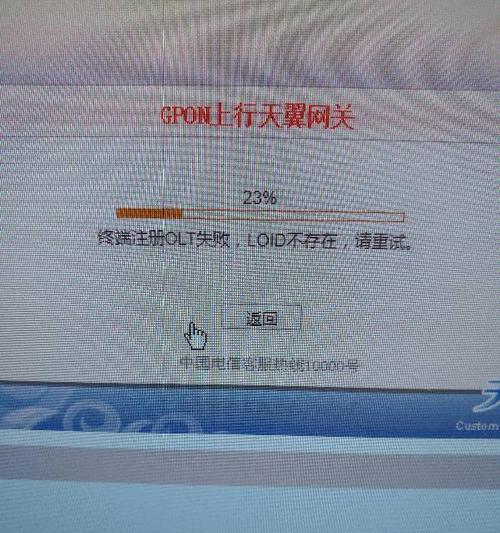
问题一:无法登录管理界面
解决方法:检查网络设置是否正确,确认电脑的IP地址与网关在同一网段内。如果问题依旧,请重启路由器和天翼网关。
问题二:开启有线关口后无法上网
解决方法:确认输入的上网账号和密码是否正确,检查服务商是否有限制或者服务故障。如果账号密码错误,需要联系服务商获取正确的信息。
问题三:网络不稳定
解决方法:尝试更换网线,检查网线是否有损坏或连接是否牢固。也可以尝试重启设备看是否能够解决网络不稳定的问题。
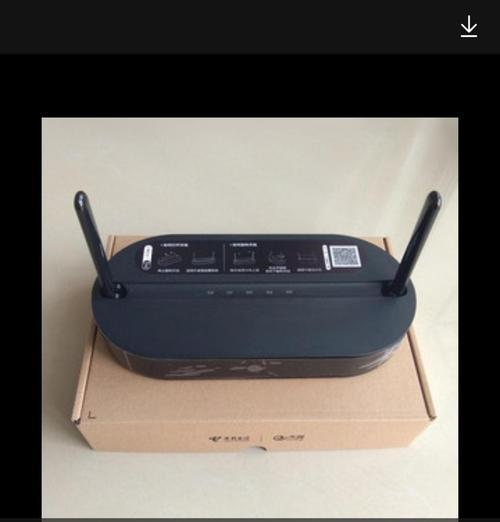
通过以上步骤,您应能够顺利开启天翼网关的有线关口,恢复网络连接。在日常使用中,正确的设置和定期的检查可以有效预防网关问题的发生,确保您的网络生活无忧。如果在操作过程中遇到任何困难,欢迎留言讨论,我们将尽力为您解答。
标签: 操作步骤
版权声明:本文内容由互联网用户自发贡献,该文观点仅代表作者本人。本站仅提供信息存储空间服务,不拥有所有权,不承担相关法律责任。如发现本站有涉嫌抄袭侵权/违法违规的内容, 请发送邮件至 3561739510@qq.com 举报,一经查实,本站将立刻删除。
相关文章
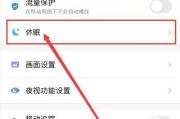
随着科技的进步,越来越多的人开始关注家庭与财产安全。安装在户外树上的摄像头成为了一种便捷有效的安全监控手段。然而,如何将摄像头拍摄的画面实时传输到手机...
2025-04-14 5 操作步骤

近年来,智能音箱已经成为现代家庭中不可或缺的科技产品之一。作为一款备受用户喜爱的智能音箱,雷鸟音箱以其出色的音质和便捷的操作吸引了众多消费者的关注。在...
2025-04-09 11 操作步骤

随着智能手机摄影技术的不断进步,手机拍照功能日益强大,但与专业相机相比,依然存在一定的差距。对于拍照爱好者来说,佳能缩小镜头提供了一种低成本的解决方案...
2025-04-07 10 操作步骤
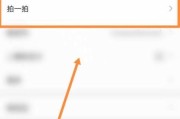
随着智能手机技术的不断进步,拍照已经成为我们生活中不可或缺的一部分。各大手机品牌为了满足用户的需求,开发了各种便捷的拍照功能。“拍一拍”功能就是近年来...
2025-04-06 12 操作步骤

拍照已经成为现代人日常生活中不可或缺的一部分,而华为手机凭借其出色的拍照功能受到了广泛欢迎。当你手中的华为手机出现f2这一标识时,你知道它代表着什么吗...
2025-04-04 12 操作步骤
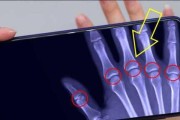
在数字化办公与学习成为常态的今天,将纸质文档转化为数字文本的需求日益增长。利用手机拍照扫描文本,已成为快速高效转换文本信息的便捷方式。本文将详细指导你...
2025-04-04 12 操作步骤